win11备份系统功能在哪里 Win11完整系统备份的操作指南
Win11备份系统功能是Win11系统中非常重要的一项功能,它可以帮助用户在系统出现故障或数据丢失的情况下快速恢复系统,Win11完整系统备份的操作指南则是帮助用户了解如何使用这一功能进行系统备份的详细步骤和注意事项。通过备份系统,用户可以在系统出问题时快速还原系统,保护重要数据不丢失,确保系统和数据的安全稳定运行。在日常使用电脑的过程中,备份系统是必不可少的一项操作,希望用户能够认真学习和掌握备份系统的方法,以确保数据的安全和系统的稳定性。
1、控制面板(control)窗口,切换到类别查看方式,然后点击调整计算机的设置下的备份和还原(Windows7);
2、备份和还原(Windows7)窗口,点击设置备份;
3、选择要保存备份的位置,建议你将备份保存在外部硬盘驱动器上。当然,也可以直接选择保存备份的位置下,系统推荐的磁盘,再点击下一页;
4、设置备份窗口,你希望备份哪些内容?有让 Windows 选择(推荐)和让我选择两个选项,这里举例。选择让我选择(你可以选择库和文件夹,以及是否在备份中包含系统映像,将定期备份所选项目);
5、选中要包含在备份中的项目对应的复选框,如果没有默认勾选包括驱动器 EFI 系统分区,(C:),Windows 恢复环境 的系统映像(S),还要手动勾选,再点击下一页;;
6、最后,点击保存设置并运行备份,系统就会开始进行备份了,同时我们还可以通过设置更改计划,取消或者更改系统自动备份的时间;
win11怎么自定义设置窗口背景色? Win11窗口背景颜色的设置方法
win11电脑怎么重置声音? win11声音恢复默认设置方法
Win11怎么修改管理员Adminstrator账户? 管理员账户的五种设置方法
以上就是win11备份系统功能在哪里的全部内容,有遇到这种情况的用户可以按照小编的方法来进行解决,希望能够帮助到大家。
win11备份系统功能在哪里 Win11完整系统备份的操作指南相关教程
-
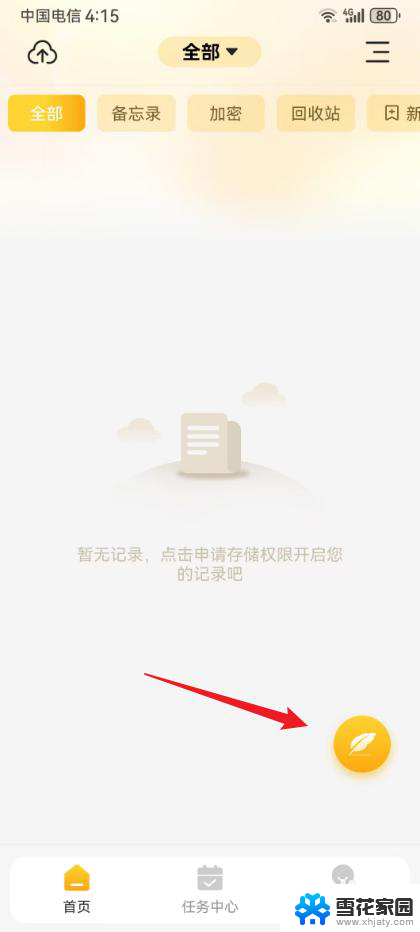 记事本备忘录win11 备忘录记事君在哪里备份
记事本备忘录win11 备忘录记事君在哪里备份2024-10-13
-
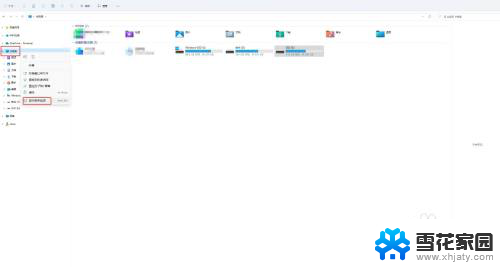 win11装新硬盘后怎么设置 Windows11系统新装硬盘如何设置系统备份
win11装新硬盘后怎么设置 Windows11系统新装硬盘如何设置系统备份2024-11-03
-
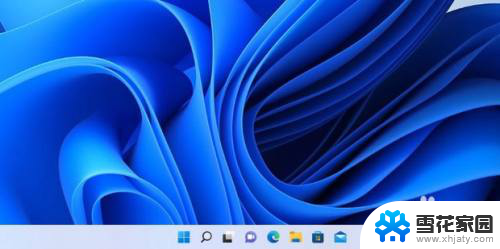 win11管理设置在哪里 Win11系统设置界面在哪
win11管理设置在哪里 Win11系统设置界面在哪2024-11-09
-
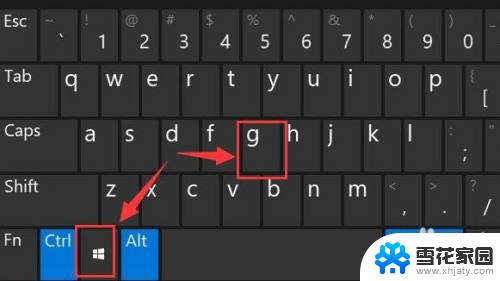 win11怎样录制屏幕 Win11系统自带录屏的操作步骤
win11怎样录制屏幕 Win11系统自带录屏的操作步骤2023-09-13
- win11的程序与功能在哪里 Win11程序和功能在哪个位置
- win11系统功能键怎么设置 Win11键盘按键功能设置教程
- windows11怎么调出此电脑 Win11系统我的电脑在哪里
- win11更新 如何永久关闭 win11永久关闭系统更新操作步骤
- 电脑常亮在哪里设置win11系统 win11如何设置屏幕常亮
- win11怎么看电脑显卡配置 win11系统显卡信息在哪里查看
- win11电脑删除登录密码 Windows11如何删除登录密码
- win11怎么自动开机 笔记本自动开机功能怎么使用
- win11给电脑设置开机密码怎么设置 笔记本电脑开机密码设置方法
- win11怎任务栏不合并 Win11任务栏怎么取消合并
- win11怎么设置服务 win11服务打开教程
- win11任务栏如何不合并显示 win11任务栏如何取消合并
win11系统教程推荐
- 1 win11怎任务栏不合并 Win11任务栏怎么取消合并
- 2 win11怎么设置服务 win11服务打开教程
- 3 win11任务栏窗口预览全屏怎么关 笔记本全屏模式怎么退出
- 4 win11怎么把磁盘里的时间分类去掉 如何在时间记录中删除特定类别
- 5 win11右滑小组件怎么关闭 win11小组件如何关闭
- 6 win11打开本地摄像头 如何在电脑上调整摄像头角度
- 7 win11怎么默认显示系统托盘图标 Win11系统托盘图标设置教程
- 8 win11怎么合上盖子不休眠 win11笔记本合盖不休眠设置方法
- 9 xprinter打印机如何连接win11 XP系统如何连接网络打印机
- 10 win11office2013打开闪退 wps闪退怎么办